您好,登錄后才能下訂單哦!
您好,登錄后才能下訂單哦!
這期內容當中小編將會給大家帶來有關使用pyqt5怎么設置窗口圓角,文章內容豐富且以專業的角度為大家分析和敘述,閱讀完這篇文章希望大家可以有所收獲。
from PyQt5.QtWidgets import *
from PyQt5.QtCore import *
from PyQt5.QtGui import *
class RoundShadow(QWidget):
"""圓角邊框類"""
def __init__(self, parent=None):
super(RoundShadow, self).__init__(parent)
self.border_width = 8
# 設置 窗口無邊框和背景透明 *必須
self.setAttribute(Qt.WA_TranslucentBackground)
self.setWindowFlags(Qt.FramelessWindowHint | Qt.Window)
def paintEvent(self, event):
# 陰影
path = QPainterPath()
path.setFillRule(Qt.WindingFill)
pat = QPainter(self)
pat.setRenderHint(pat.Antialiasing)
pat.fillPath(path, QBrush(Qt.white))
color = QColor(192, 192, 192, 50)
for i in range(10):
i_path = QPainterPath()
i_path.setFillRule(Qt.WindingFill)
ref = QRectF(10-i, 10-i, self.width()-(10-i)*2, self.height()-(10-i)*2)
# i_path.addRect(ref)
i_path.addRoundedRect(ref, self.border_width, self.border_width)
color.setAlpha(150 - i**0.5*50)
pat.setPen(color)
pat.drawPath(i_path)
# 圓角
pat2 = QPainter(self)
pat2.setRenderHint(pat2.Antialiasing) # 抗鋸齒
pat2.setBrush(Qt.white)
pat2.setPen(Qt.transparent)
rect = self.rect()
rect.setLeft(9)
rect.setTop(9)
rect.setWidth(rect.width()-9)
rect.setHeight(rect.height()-9)
pat2.drawRoundedRect(rect, 4, 4)
class TestWindow(RoundShadow, QWidget):
"""測試窗口"""
def __init__(self, parent=None):
super(TestWindow, self).__init__(parent)
self.resize(300, 300)
if __name__ == '__main__':
app = QApplication(sys.argv)
t = TestWindow()
# t = RoundImage('./Asset/new_icons/close.png')
t.show()
app.exec_()補充:用pyqt繪制一個無邊框、有陰影、帶圖片背景的(偽頂層)圓角窗口
對象:(要設置的只有Form和widget)
widget在Form內,緊貼著Form,之間隔著Form的layoutMargin(邊緣)的寬度:

對象Form的布局(邊緣)設置:

對象widget的布局(邊緣)設置:
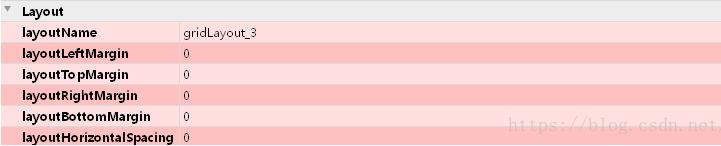
首先先交代:
無邊框用:
self.setWindowFlag(Qt.FramelessWindowHint)
陰影用:
QGraphicsDropShadowEffect
設置圖片背景用:
self.widget.setStyleSheet("QWidget#widget{background-image: url(./231.png);border-radius:30px;}")至于為什么用setStyleSheet來設置圖片背景,我來解釋一下,首先繪制圖片背景有三個方法,
1、直接在widget上設置(我選擇這個方法,雖然圓角還是有一點點鋸齒)
self.widget.setStyleSheet("QWidget#widget{background-image: url(./231.png);border-radius:30px;}")用border-radius:30px;來畫出圓角
2、用QPalette在widget上繪制出背景圖(無法畫出圓角):
self.widget.setAutoFillBackground(True) #一定要加上
palette=QPalette()
palette.setBrush(QPalette.Background, QBrush(QPixmap("F:\背景圖.png")));
self.widget.setPalette(palette)注意:如果不需要繪制圓角的話,我認為本方法是繪制背景圖的首選,但要注意,必須先寫上面四句再用self.setStyleSheet(str)加載qss或css
3、重寫paintEvent函數時,用QPainter來繪制widget上的背景圖(圓角很完美,但是無法加載背景圖,可能是我比較菜):
def paintEvent(self, QPaintEvent):
painter=QPainter(self);
painter.setPen(Qt.NoPen);
brush=QBrush()
brush.setTextureImage(QImage("F:\大創項目\\231.png")) # brush來加載背景圖
painter.setBrush(brush) # painter來加載brush
painter.setRenderHint(QPainter.Antialiasing) # 抗鋸齒化,如果不加的話,圓角的會有鋸齒
painter.drawRoundedRect( 0, 0, self.width() - 1, self.height() - 1, 20, 20); #圓角設置注意:QPainter只能在paintEvent函數中使用,要不然會直接報錯,原因是為了規范UI繪制的順序。
一、
self.setAttribute(Qt.WA_TranslucentBackground) #將Form設置為透明 self.setWindowFlag(Qt.FramelessWindowHint) #將Form設置為無邊框
二、
self.shadow=QGraphicsDropShadowEffect() self.shadow.setBlurRadius(10) self.shadow.setColor(QColor(0, 0, 0, 500)) self.shadow.setOffset(6,6) self.widget.setGraphicsEffect(self.shadow)
用QGraphicsDropShadowEffect將widget設置陰影,這樣widget就能在已經透明的Form的邊緣上留下陰影
三、
self.widget.setStyleSheet("QWidget#widget{background-image: url(./231.png);border-radius:30px;}")注意:
Form的邊緣設置一定需要設置layoutMargin的,不然Form連邊緣都沒有,widget怎么能留下陰影

上述就是小編為大家分享的使用pyqt5怎么設置窗口圓角了,如果剛好有類似的疑惑,不妨參照上述分析進行理解。如果想知道更多相關知識,歡迎關注億速云行業資訊頻道。
免責聲明:本站發布的內容(圖片、視頻和文字)以原創、轉載和分享為主,文章觀點不代表本網站立場,如果涉及侵權請聯系站長郵箱:is@yisu.com進行舉報,并提供相關證據,一經查實,將立刻刪除涉嫌侵權內容。